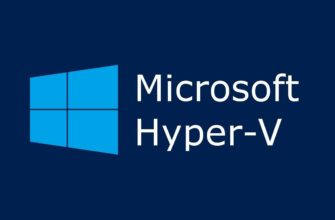Медленная миграция между хостами
http-https это всего лишь транспорт…
проблема в том, что BITS использует незанятую пропускную способность канала связи
http://en.wikipedia.org/wiki/Background_Intelligent_Transfer_Service
BITS uses unused bandwidth to transfer data. Normally, BITS transfers data in the background, i.e., BITS will only transfer data whenever there is bandwidth which is not being used by other applications, for example, when applications use 80% of the available bandwidth, BITS will use only the remaining 20%. BITS constantly monitors network traffic for any increase or decrease in network traffic and accordingly throttles its own transfers to ensure that other foreground applications (such as a web browser) get the bandwidth they need. BITS also supports resuming transfers in case of disruptions.не очень быстро — зато надежно, без влияния на kheubt запущенные сервисы и с поддержкой докачки в случае сбоя
задачи переноса ВМ можно отследить инструментом BITSAdmin(http://msdn.microsoft.com/en-us/library/aa362813(VS.85).aspx) и посмотреть их приоритет
bitsadmin/Monitor [/allusers] [/refresh Seconds]
Monitors jobs in the transfer queue that the current user owns. To monitor jobs for all users, include the /allusers parameter. You must have administrator privileges to use the allusers parameter. The /refresh parameter refreshes the data at an interval specified by Seconds. The default refresh period is every 5 seconds. To stop the refresh, enter CTRL+C.
bitsadmin/GetPriority Job
Retrieves the priority of the specified job. The priority is either FOREGROUND, HIGH, NORMAL, LOW, or UNKNOWN.
При переносе выключённых виртуальных машин Hyper-V с большим количеством объёмных виртуальных дисков с одного хоста на другой с помощью System Center VMM мы можем наблюдать общий статус переноса в котором фигурируют цифры «в среднем по больнице».
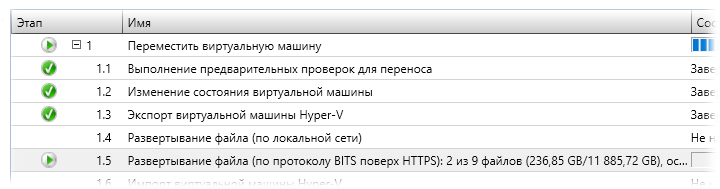
Если возникает желание посмотреть то, в каком состоянии находится в данный момент процедура копирования отдельных файлов в BITS, можем воспользоваться PowerShell. Выполнять команду нужно на принимающем хосте.
Чтобы посмотреть все джобы VMM:
Get-BitsTransfer -AllUsers `
| Select -Property Description, JobState, JobId, BytesTotal, BytesTransferred, `
@{L='% done';E={"{0:N2}" -f (($_.BytesTransferred*100)/$_.BytesTotal) }} `
| Where {$_.Description -eq 'VMM LAN Transfer Job'} | ft -AutoSize
Чтобы посмотреть только те джобы, которые всё ещё выполняются:
Get-BitsTransfer -AllUsers `
| Select -Property Description, JobState, JobId, BytesTotal, BytesTransferred, `
@{L='% done';E={"{0:N2}" -f (($_.BytesTransferred*100)/$_.BytesTotal) }} `
| Where {($_.Description -eq 'VMM LAN Transfer Job') -and ($_.JobState -eq 'Transferring')} `
| ft -AutoSize
В результате получим примерно такой вывод:
Description JobState JobId BytesTotal BytesTransferred % done ----------- -------- ----- ---------- ---------------- ------ VMM LAN Transfer Job Transferring 16e...9d8 1679269298176 12109479931 0,72 VMM LAN Transfer Job Transferring 351...418 1691885764608 37122211823 2,19 VMM LAN Transfer Job Transferring 2eb...811 1746109726720 19977207799 1,14
Чтобы вывести списком информацию о всех джобах с данными о передаваемых файлах
Get-BitsTransfer -AllUsers `
| Select -ExpandProperty FileList -Property Description, JobState, JobId, `
@{L='% done';E={"{0:N2}" -f (($_.BytesTransferred*100)/$_.BytesTotal) }} `
| Where {$_.Description -eq 'VMM LAN Transfer Job'} | fl
Открытым остаётся вопрос того, почему командлет Get-BitsTransfer в параметре BytesTransferred может возвращать плавающие (как в сторону увеличения, так и в сторону уменьшения) значения. Вопрос озвучен здесь: Что происходит с BytesTransferred в Get-BitsTransfer ?
Set-VMHost –VirtualMachineMigrationPerformanceOption SMB
Add-WindowsFeature -Name FS-SMBBW
Set-SmbBandwidthLimit -Category LiveMigration -BytesPerSecond 750MB